Spørsmål
Problem: [Fiks] Microsoft Photo App henger på Lagre som eller Lagre
Hei, jeg har dette problemet med Microsoft Photo App fordi det bare henger på Lagre som eller Lagre når jeg prøver å laste ned bilder. Det ser ut til å fungere bra når du importerer og redigerer, men lagring er problemet. Har du noen råd til meg om hvordan jeg kan fikse dette? Er det mulig at problemet er på min side?
Løst svar
Problemene med Microsoft Photo Application angår ofte brukere, krasjer og fryser er normalt med ulike programmer, så det burde ikke være en overraskelse at noe skaper problemer. Foto-appen som sitter fast på Lagre-problemet, rapporteres på nettet
[1] siden det ikke er problemet med en klar årsak til forekomsten.Folk sier at det ble umulig å lagre media via Microsoft Photos-appen etter den spesielle oppgraderingen av operativsystemet. Det er vanlig fordi Windows oppdaterer[2] forårsake noen problemer med enhetenes ytelse og funksjoner som kontrollerer applikasjoner og funksjoner til hovedoperativsystemet. Det kan løses ved å få den nyere versjonen av Windows installert hvis oppdateringen er årsaken.
Dessverre skaper problemet problemer og den irriterende feilen når du ikke kan redigere bilder, men ser at forhåndsvisningen av filen bare blir et problem. Den spesielle feilen som sier at noe ikke er i orden med tillatelser, så du kan ikke gjøre endringer og lagre dem i den valgte filen. Noen ganger er det et alternativ å lagre kopien. Likevel, folk som møter Microsoft Photo App som sitter fast på Lagre som eller Lagre, mottar noen ganger ingen ekstra indikasjon, bare problemet med å lagre den ønskede filen.
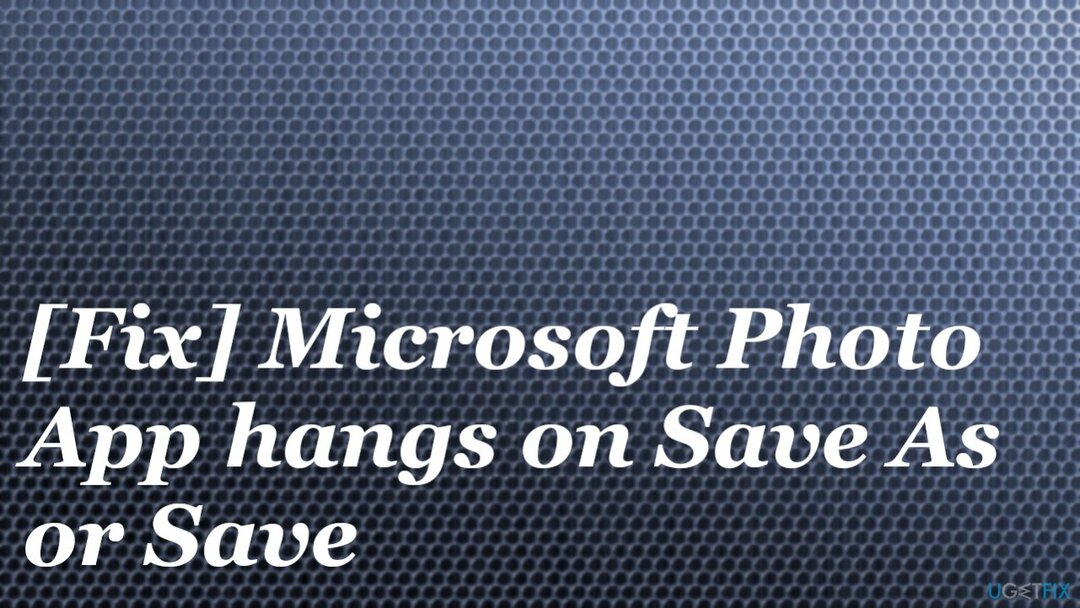
Når de spesielle tillatelsene er endret på grunn av endringene med operativsystemet ditt, kan du løse det enkelt med oppgradere, men andre grunner til at denne appen henger på Lagre som eller Lagre kan inkludere endringer i systemmapper, funksjoner, programmer. De kan enten være forårsaket av skadelig programvare[3] infeksjoner og virusskaderester eller ved din interaksjon med innstillinger og preferanser.
Spesielle skader og endrede deler kan fikses med apper som ReimageMac vaskemaskin X9 fordi denne programvaren automatisk reparerer problematiske data for deg. Andre løsninger inkluderer direkte oppgraderinger av selve appen og operativsystemet, mer dyptgående endringer av preferanser. Så sørg for å følge trinnene nøye og gjøre alle nødvendige endringer selv for å fikse Photo App som sitter fast på Lagre-problemet.
1. Oppdater Bilder-appen
For å reparere skadet system, må du kjøpe den lisensierte versjonen av Reimage Reimage.
- Åpne Microsoft Store.
- Klikk på de 3 prikkene øverst til høyre for å åpne kontekstmenyen.
- Velge Nedlastinger og oppdateringer.
- Plukke ut Få oppdateringer for å installere oppdateringer.
2. Oppdater Windows OS
For å reparere skadet system, må du kjøpe den lisensierte versjonen av Reimage Reimage.
- Klikk på Start og finn tannhjulikonet for å åpne Innstillinger.
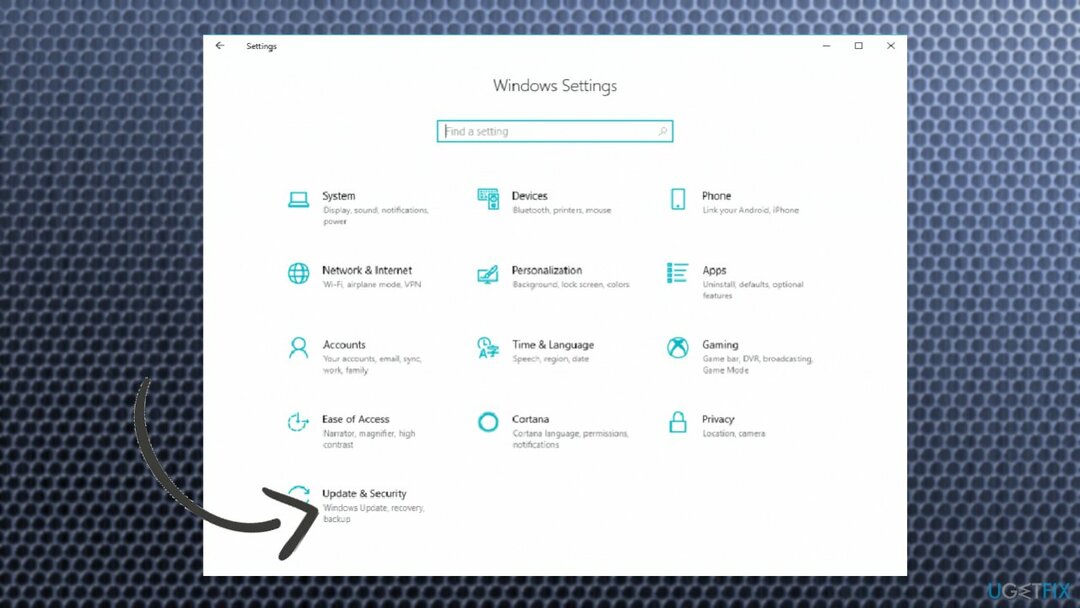
- Klikk Oppdatering og sikkerhet.
- Velg å Se etter oppdateringer.
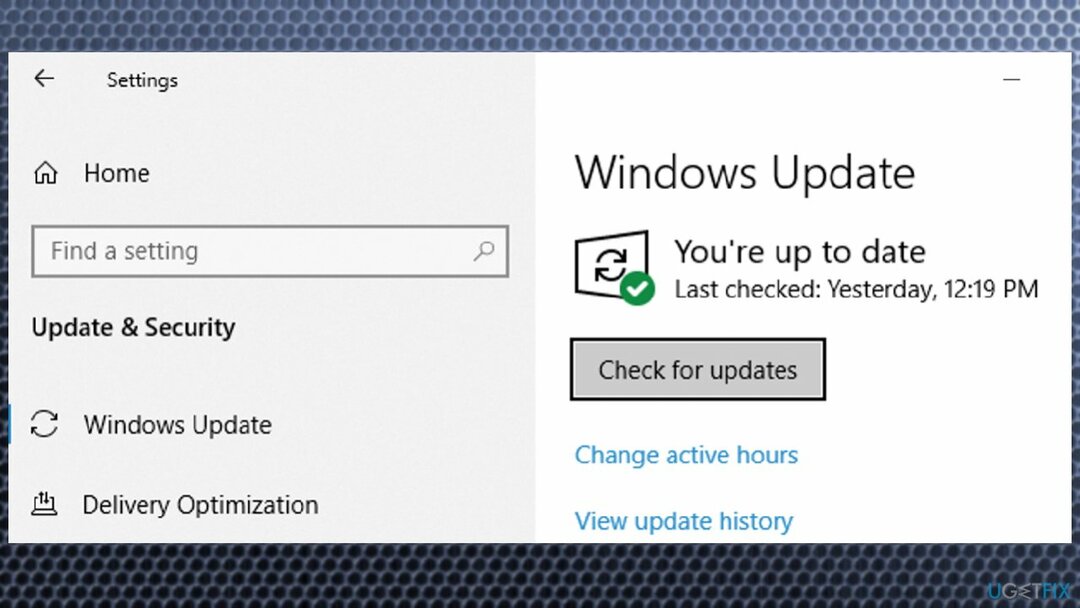
- Installer eventuelle ventende oppdateringer for å fikse spesielle problemer.
3. Feilsøking
For å reparere skadet system, må du kjøpe den lisensierte versjonen av Reimage Reimage.
- Navigere til Innstillinger.
- Velge Oppdatering og sikkerhet.
- Plukke ut Feilsøking.
- Klikk på Windows Store-apper fra listen.
- Truffet Kjør feilsøkingsprogrammet.
- Start PC-en på nytt.
4. Fjern skrivebeskyttet fra bilder
For å reparere skadet system, må du kjøpe den lisensierte versjonen av Reimage Reimage.
-
Høyreklikk på filen du ikke kan lagre og velge Egenskaper.
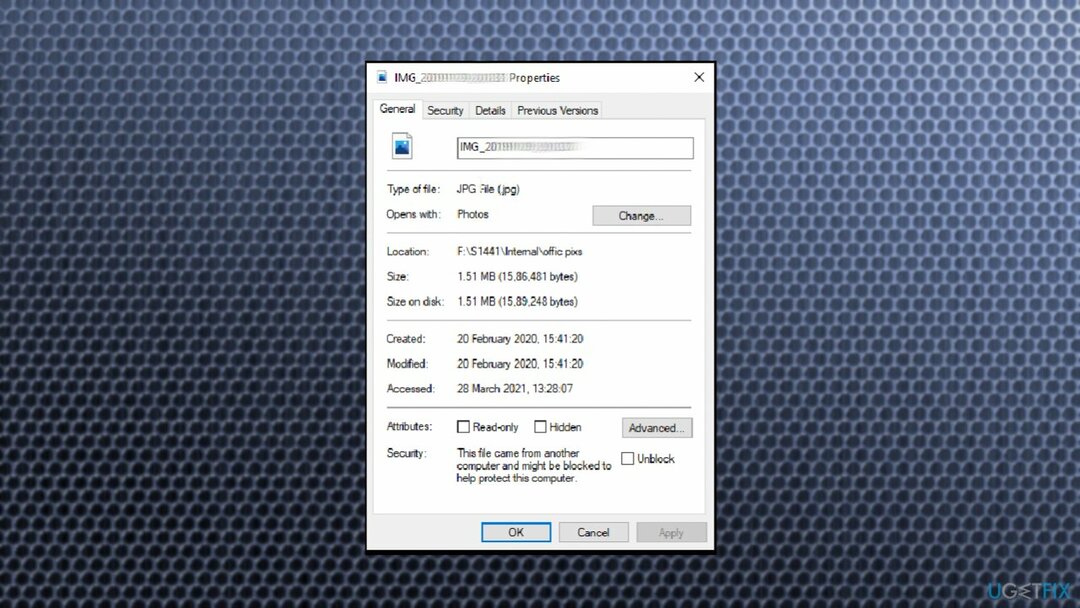
- Velg Generell fanen.
- Under Egenskaper, fjern merket for Skrivebeskyttet eske.
- Klikk Søke om.
- Velg deretter OKfor å lagre endringene fullt ut.
5. Reparer Microsoft Photos-appen
For å reparere skadet system, må du kjøpe den lisensierte versjonen av Reimage Reimage.
- Gå til Innstillinger.
- Velge Apper.
- Klikk på Apper og funksjoner til venstre.
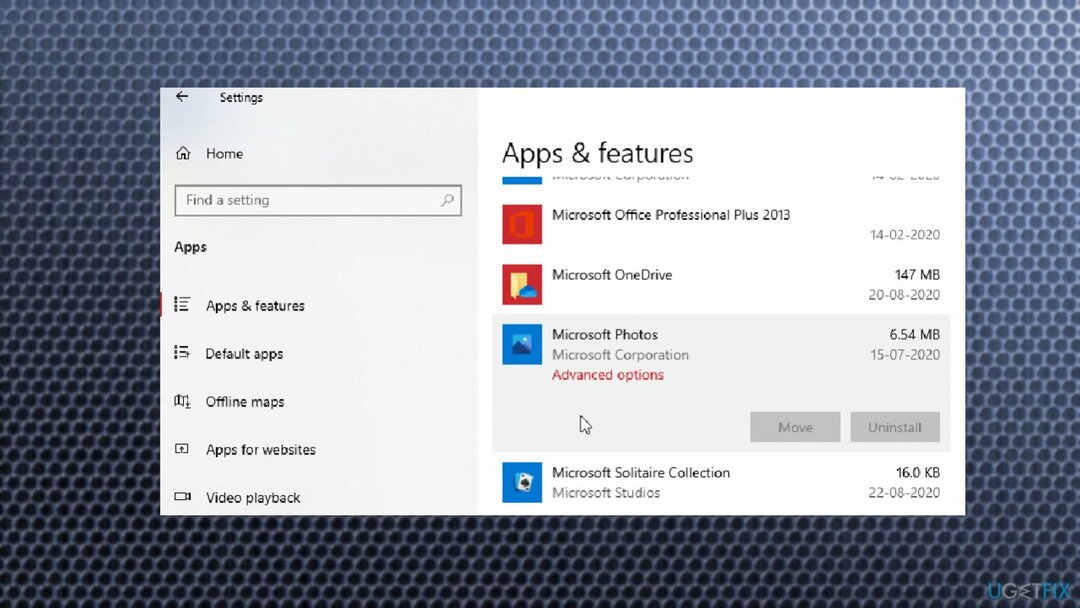
- Velg deretter Microsoft Photos-appen og klikk Avanserte instillinger under den.
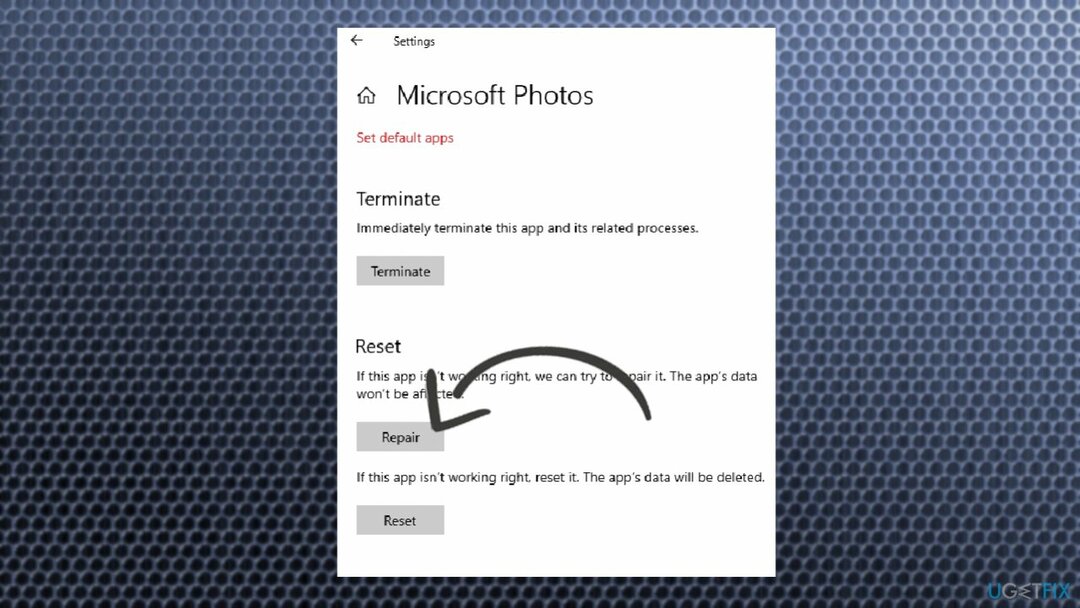
- Slå den Reparere knapp.
6. Tilbakestill Microsoft Photos-appen
For å reparere skadet system, må du kjøpe den lisensierte versjonen av Reimage Reimage.
- Gå til Innstillinger igjen, og under Avanserte instillinger i Microsoft Photos-appen, velg Nullstille knapp.
- Dette alternativet vil slette data.
7. Få eierskapet til mappen
For å reparere skadet system, må du kjøpe den lisensierte versjonen av Reimage Reimage.
Du har kanskje ikke tillatelse til å lagre mediet i en bestemt mappe fordi målmappen ikke er riktig angitt. Sjekk eierskapet eller velg en annen mappe for lagringen.
- Søk etter CMD i linjen nederst.
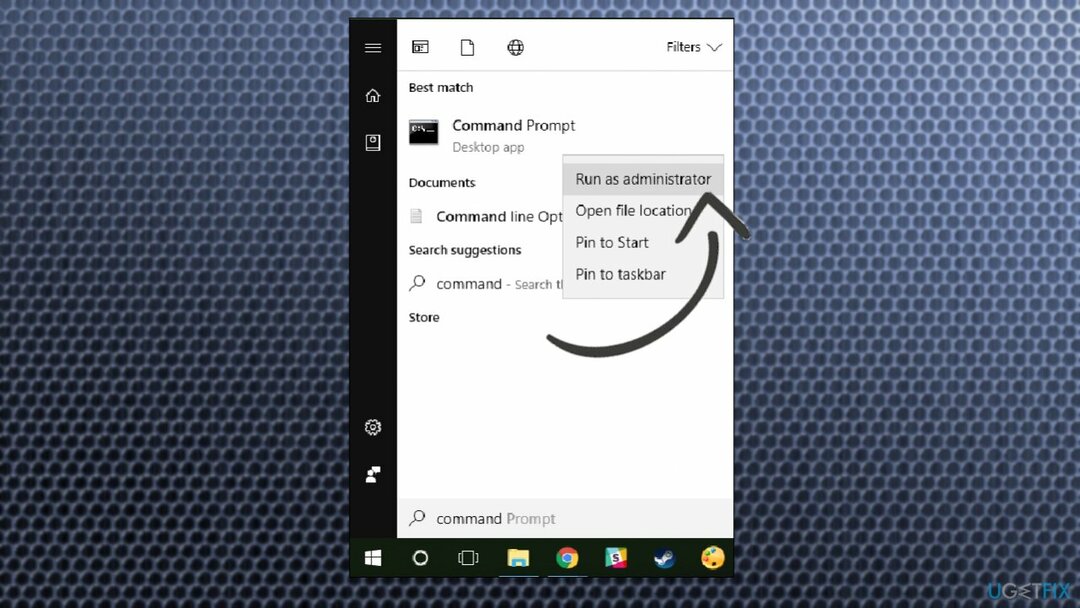
- Velg ledeteksten med administratorrettigheter.
- Hvis du mottar forespørselen om brukerkontokontroll (UAC), klikker du Ja.
- Type:
TAKEOWN /F - trykk Tast inn.
- Her er banen plasseringen til filen/mappen i Filutforsker, hvor du ønsker å lagre mediet.
- Type:
ICACLS/tilskuddsadministratorer: F - trykk Tast inn.
- Start datamaskinen på nytt.
8. Prøv å installere appen på nytt
For å reparere skadet system, må du kjøpe den lisensierte versjonen av Reimage Reimage.
- Type kraftskall i søkeboksen.
- Høyreklikk Windows Powershell og velg Kjør som administrator.
- Skriv inn følgende kommando og trykk enter:
Set-ExecutionPolicy Ubegrenset - Prøv kommandoen og følg Tast inn:
Get-AppxPackage -allusers Microsoft. Windows. Bilder | Foreach {Add-AppxPackage -DisableDevelopmentMode -Register “$($_.InstallLocation)\\AppXManifest.xml”}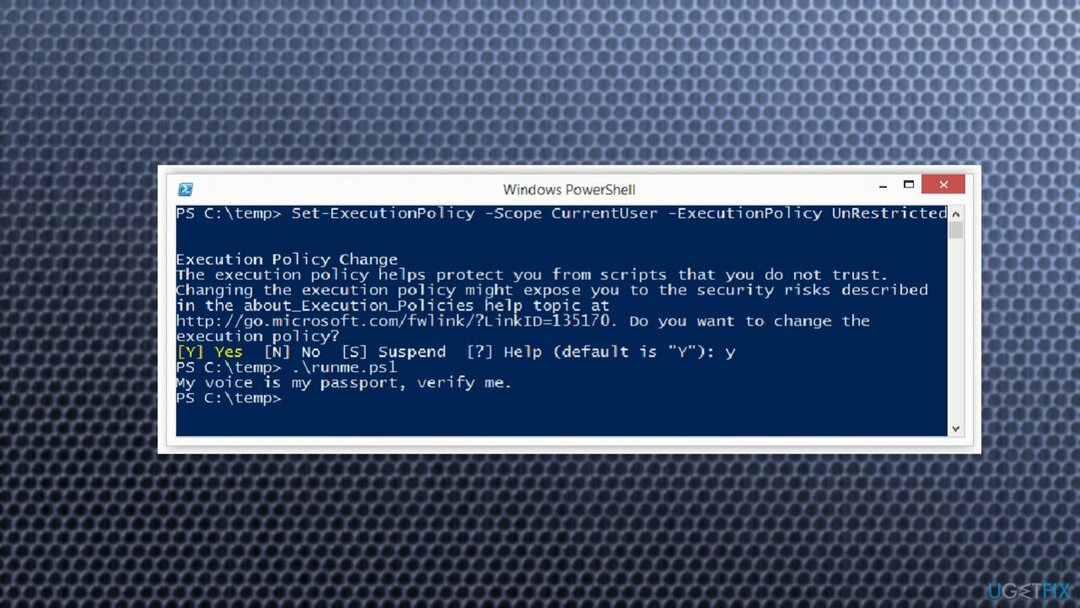
- Appen bør installeres på nytt.
Reparer feilene dine automatisk
ugetfix.com-teamet prøver å gjøre sitt beste for å hjelpe brukere med å finne de beste løsningene for å eliminere feilene deres. Hvis du ikke ønsker å slite med manuelle reparasjonsteknikker, vennligst bruk den automatiske programvaren. Alle anbefalte produkter er testet og godkjent av våre fagfolk. Verktøy som du kan bruke for å fikse feilen, er oppført nedenfor:
By på
gjør det nå!
Last ned FixLykke
Garanti
gjør det nå!
Last ned FixLykke
Garanti
Hvis du ikke klarte å fikse feilen ved å bruke Reimage, kontakt supportteamet vårt for å få hjelp. Vennligst gi oss beskjed om alle detaljer du mener vi bør vite om problemet ditt.
Denne patenterte reparasjonsprosessen bruker en database med 25 millioner komponenter som kan erstatte enhver skadet eller manglende fil på brukerens datamaskin.
For å reparere skadet system, må du kjøpe den lisensierte versjonen av Reimage verktøy for fjerning av skadelig programvare.

For å være helt anonym og forhindre at ISP og regjeringen fra å spionere på deg, bør du ansette Privat internettilgang VPN. Det vil tillate deg å koble til internett mens du er helt anonym ved å kryptere all informasjon, forhindre sporere, annonser, samt skadelig innhold. Det viktigste er at du stopper de ulovlige overvåkingsaktivitetene som NSA og andre statlige institusjoner utfører bak ryggen din.
Uforutsette omstendigheter kan oppstå når som helst mens du bruker datamaskinen: den kan slå seg av på grunn av strømbrudd, a Blue Screen of Death (BSoD) kan forekomme, eller tilfeldige Windows-oppdateringer kan maskinen når du var borte for et par minutter. Som et resultat kan skolearbeid, viktige dokumenter og andre data gå tapt. Til gjenopprette tapte filer, kan du bruke Data Recovery Pro – den søker gjennom kopier av filer som fortsatt er tilgjengelige på harddisken og henter dem raskt.